O que é
As aulas coletivas oferecem ao aluno a flexibilidade de realizar a marcação no próprio dia da aula ou até mesmo momentos antes do início, sem a necessidade de recorrer à recepção ou ao balcão da empresa. Já nas aulas de turma os alunos têm horários fixos previamente reservados. O professor pode confirmar a presença destes alunos diretamente pelo aplicativo, sem precisar acessar o sistema web.
Como fazer
1. Após acessar o aplicativo, no menu inferior clique em “Aulas“;
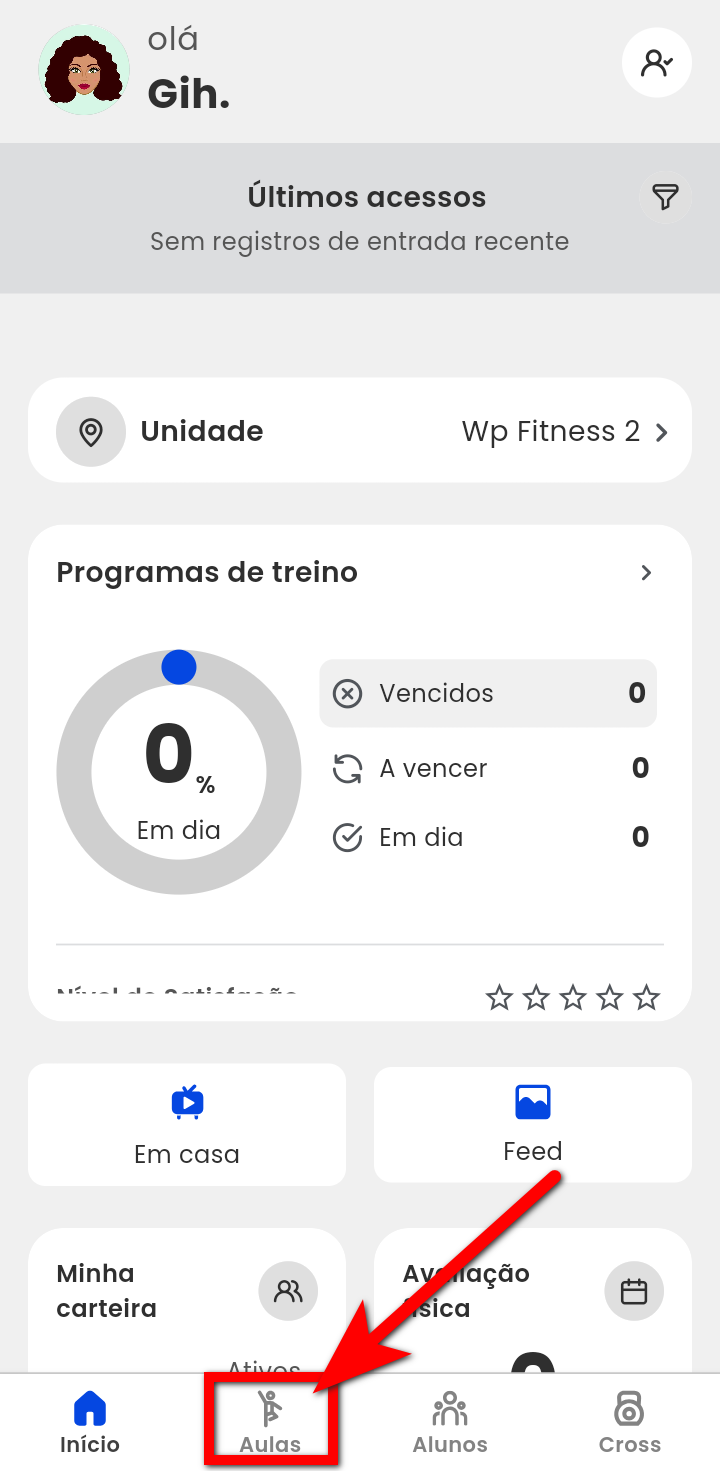
2. Em seguida, localize e clique na aula/turma desejada;
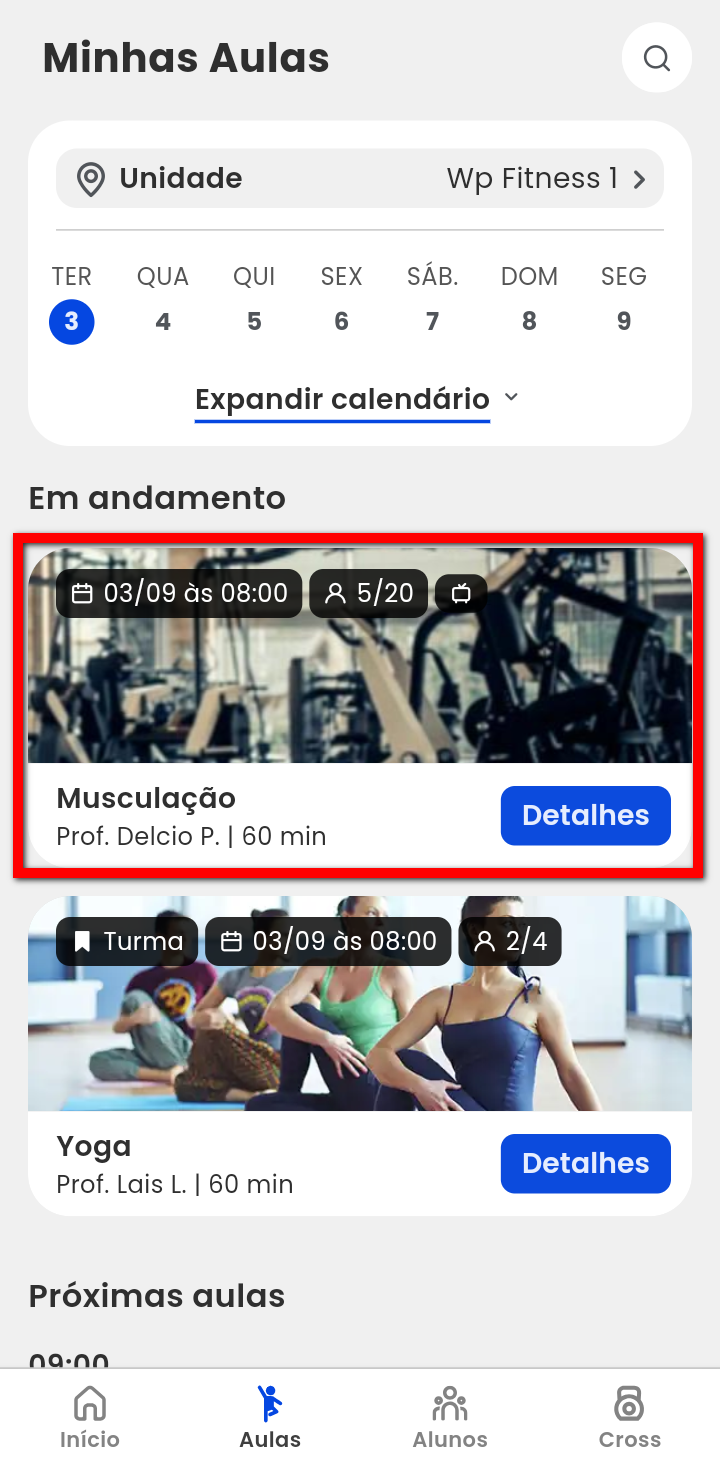
3. Será apresentada uma nova tela, indicando todos os clientes que possuem reserva nesta aula. Clique no nome do aluno que deseja confirmar a presença;
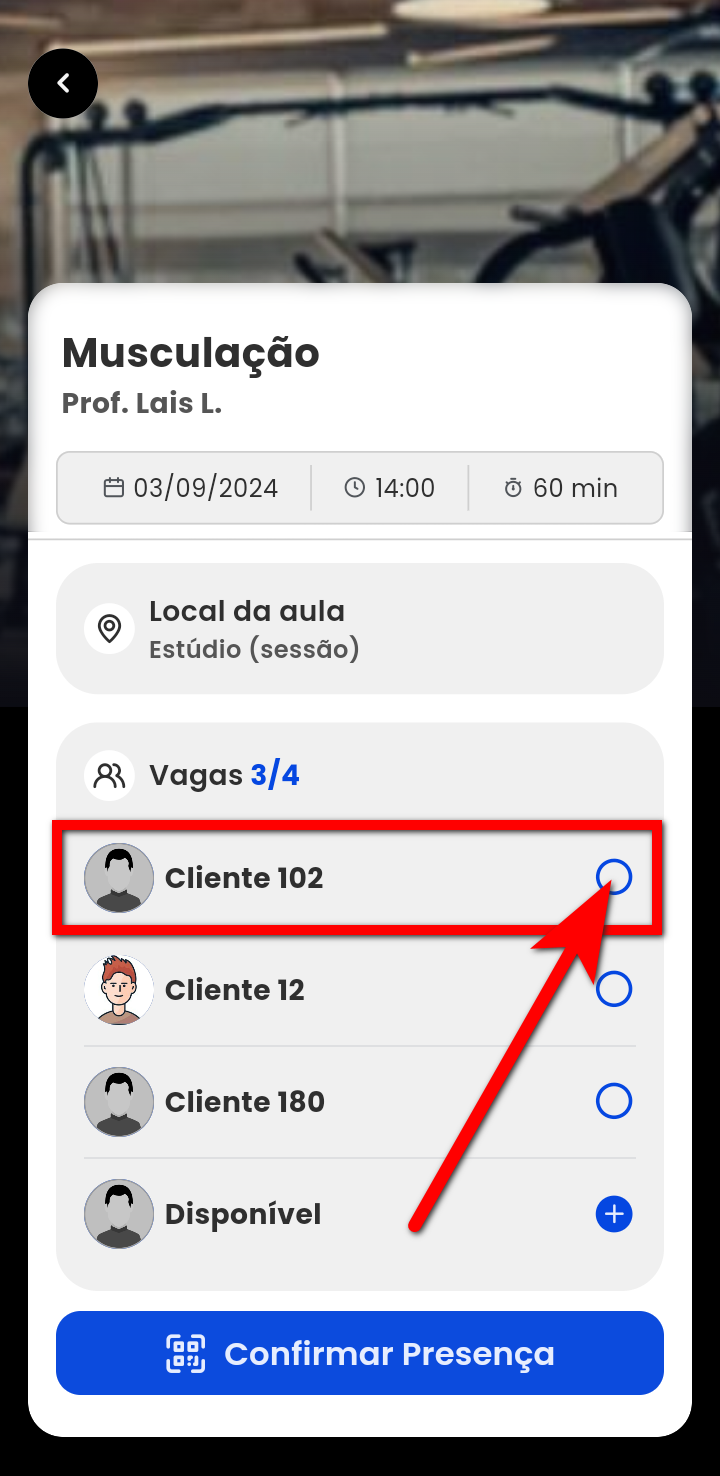
3.1. Em seguida, clique em “Confirmar Presença“.
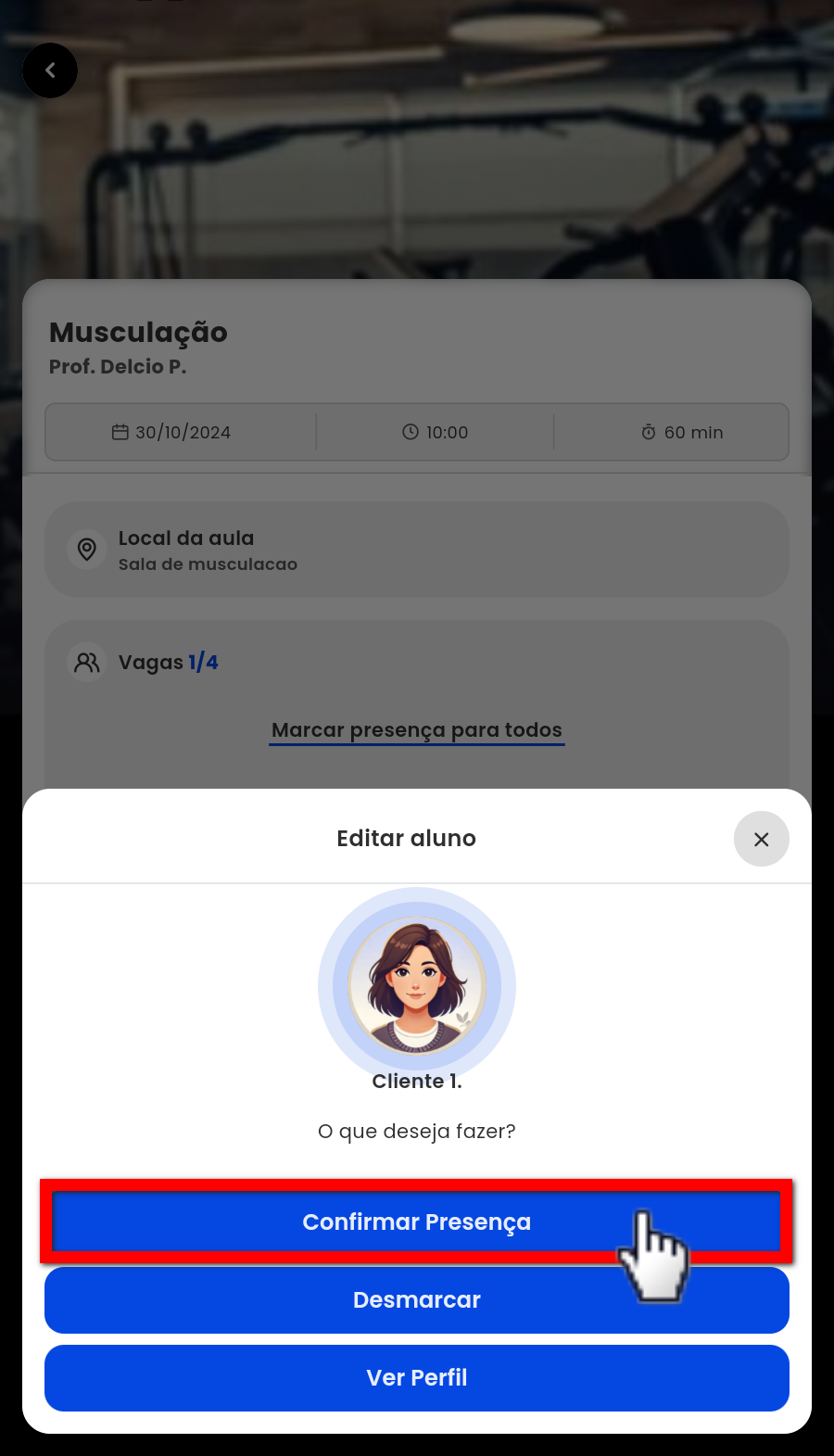
4. Para selecionar todos os alunos de uma só vez, clique em “Marcar presença para todos“;
Atenção: essa opção só aparece se a configuração “Professor marcar presença através do QR code” estiver desmarcada nas permissões do Pacto App.
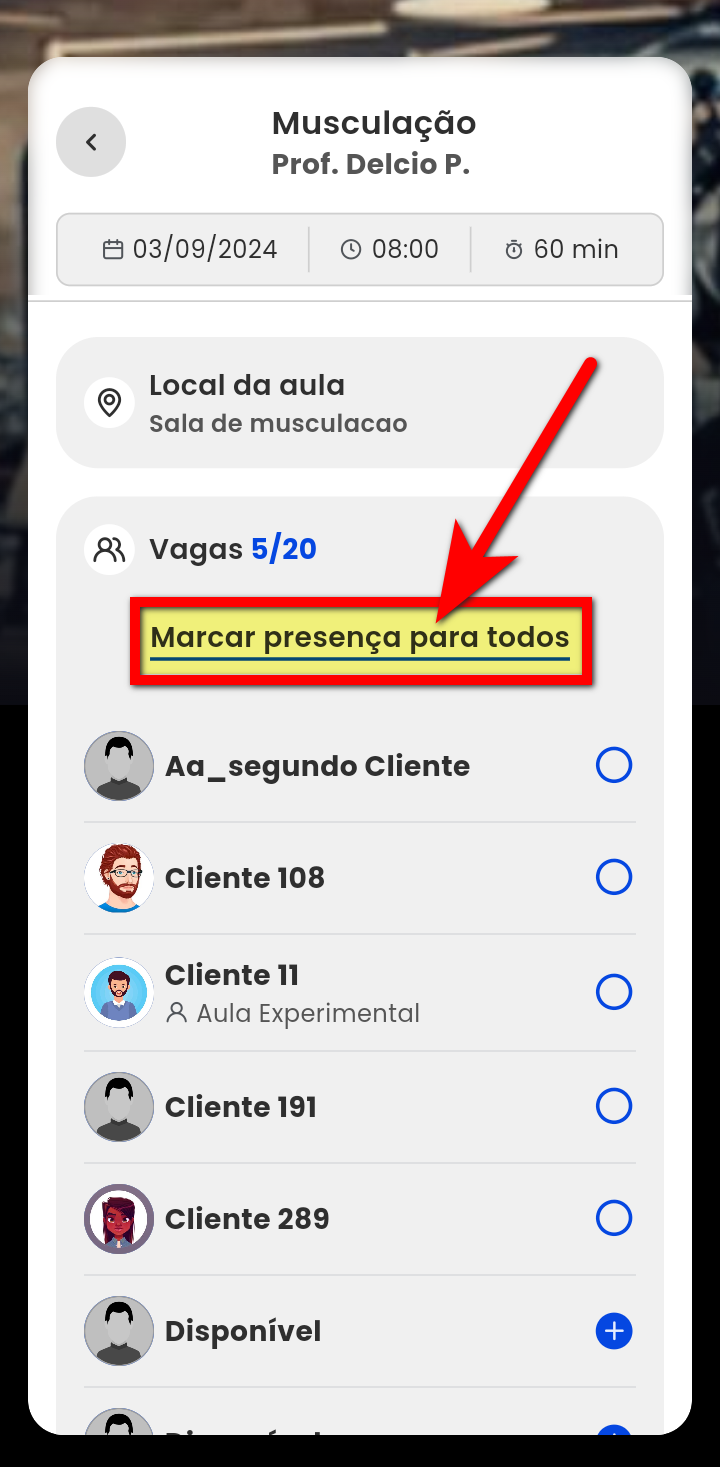
4.1. Em seguida, confirme a operação clicando em “Marcar presença para todos“.
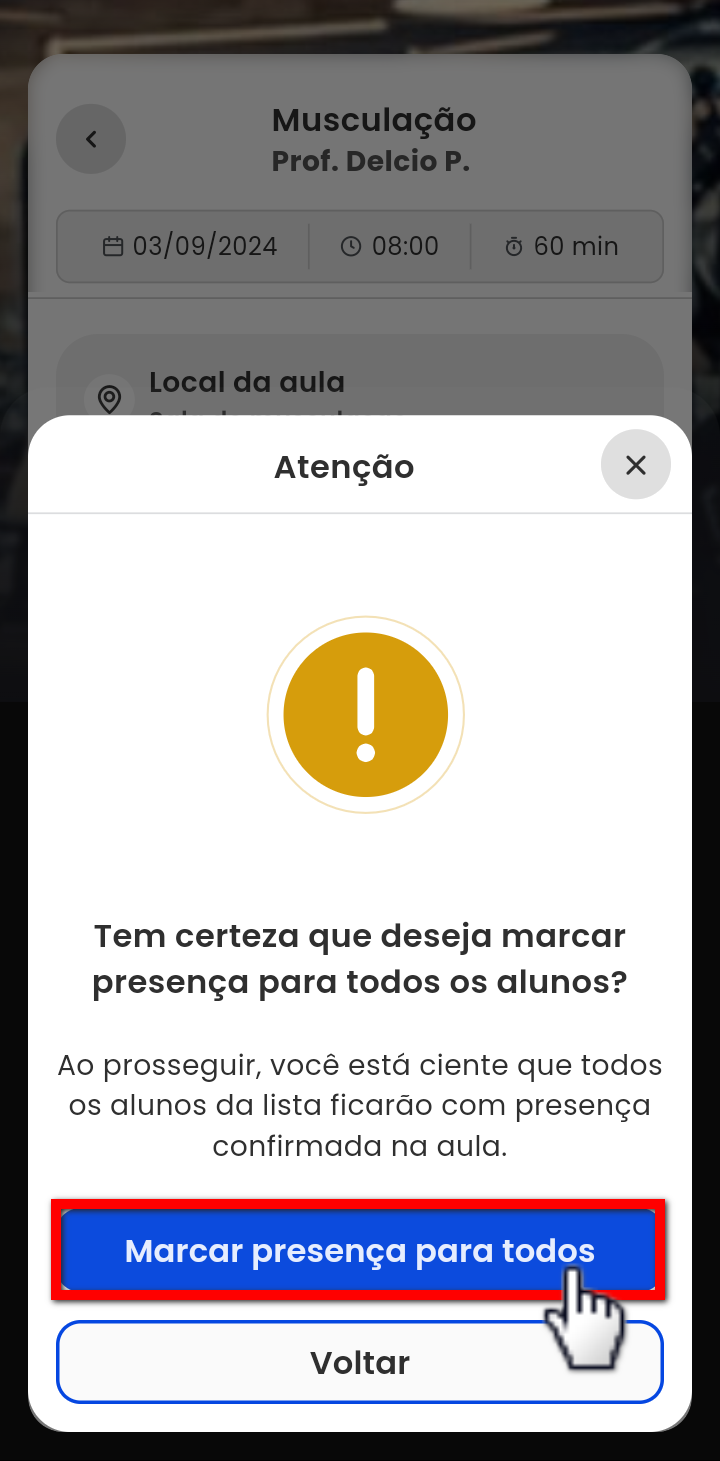
5. Outra forma é através da leitura do “QR Code“, para isso, basta clicar no botão “Confirmar Presença“;
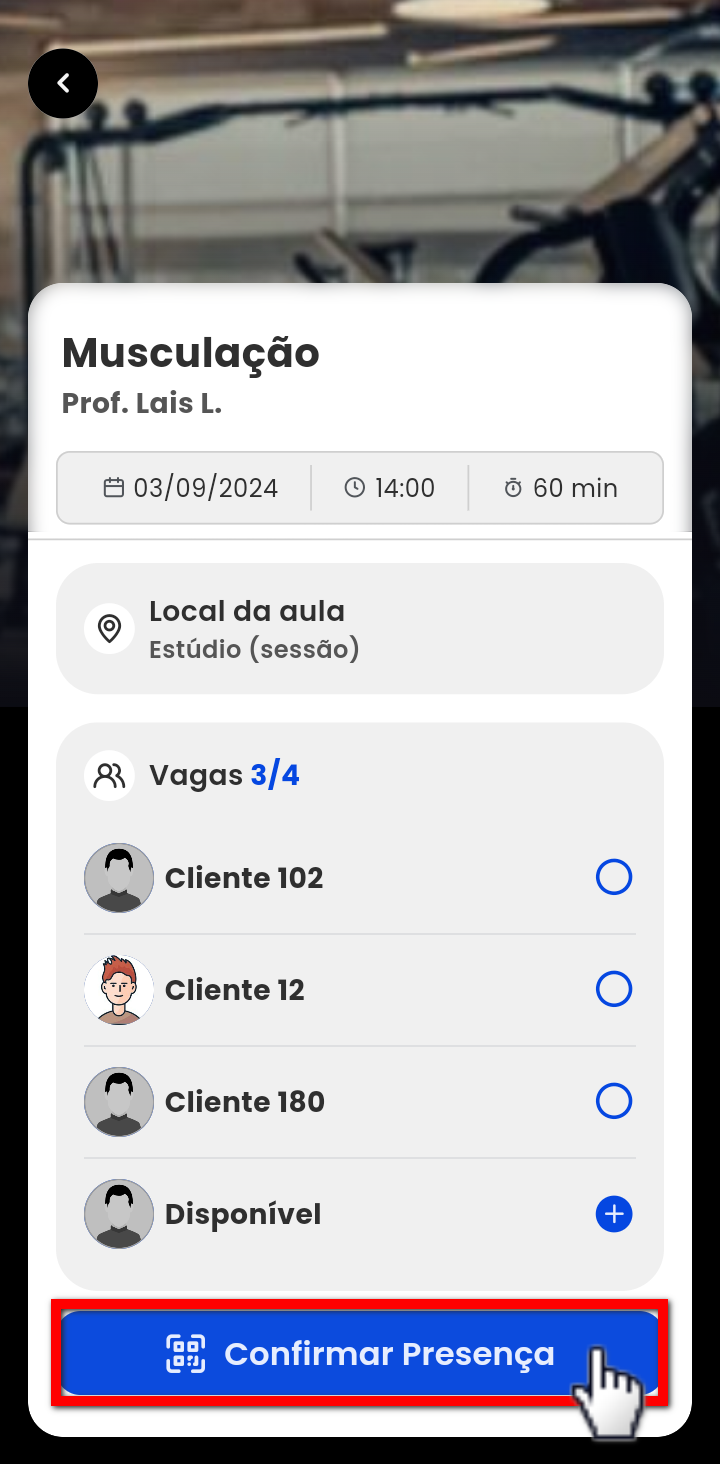
5.1. O aplicativo irá abrir a câmera do aparelho, posicione a câmera sobre o código “QR Code” apresentado pelo seu aluno e faça leitura;
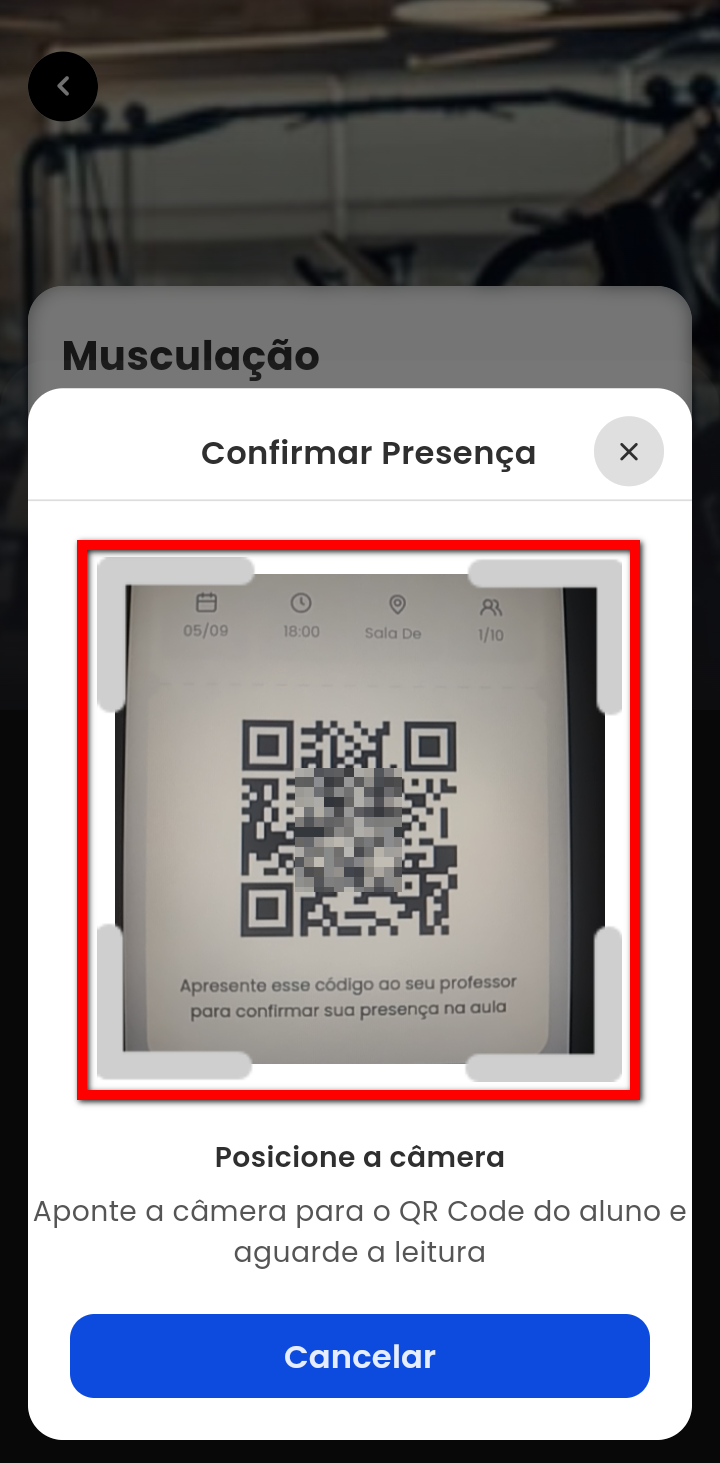
5.2. Após realizado a leitura, será apresentada uma mensagem informando que a presença foi confirmada com sucesso. Clique no botão “Continuar confirmando” para confirmar a presença de outros alunos, ou em “Encerrar” para finalizar a operação.
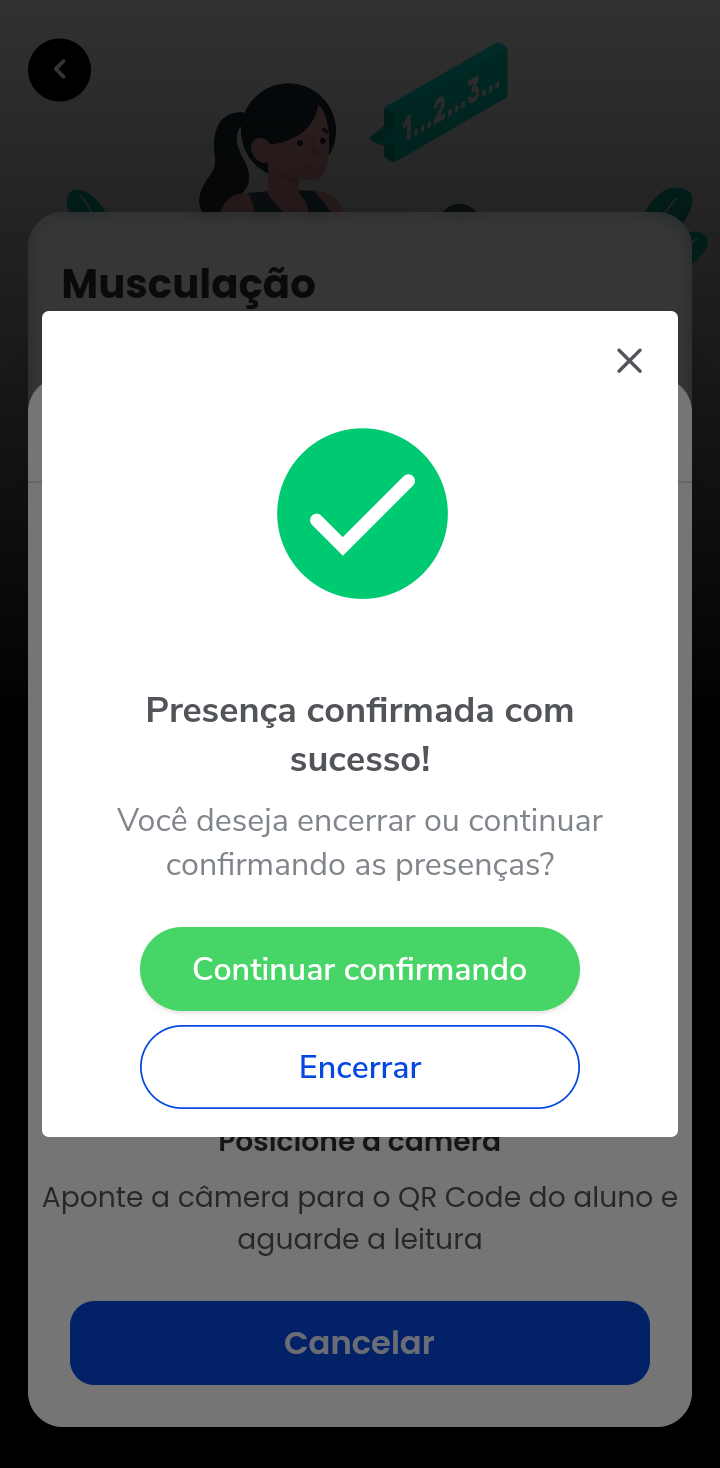
6. Pronto, seu aluno já esta com a presença confirma. Ao retornar a tela da aula, será apresentado um check (verificado) à frente do nome dos alunos que possuem a presença confirmada.
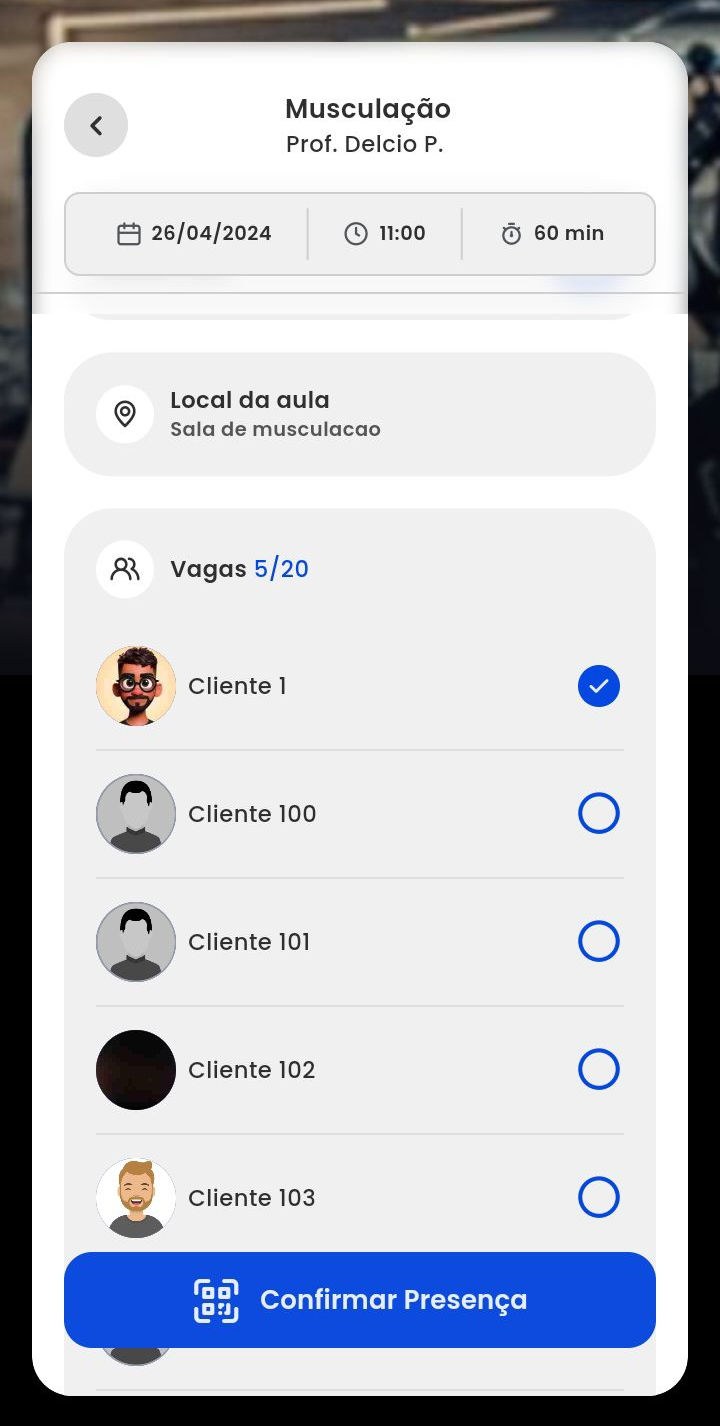
Para saber como seu aluno gera o QR CODE, basta verificar o passo a passo a seguir:
1. O aluno deve acessar o aplicativo e no menu inferior clicar em “Aulas“;
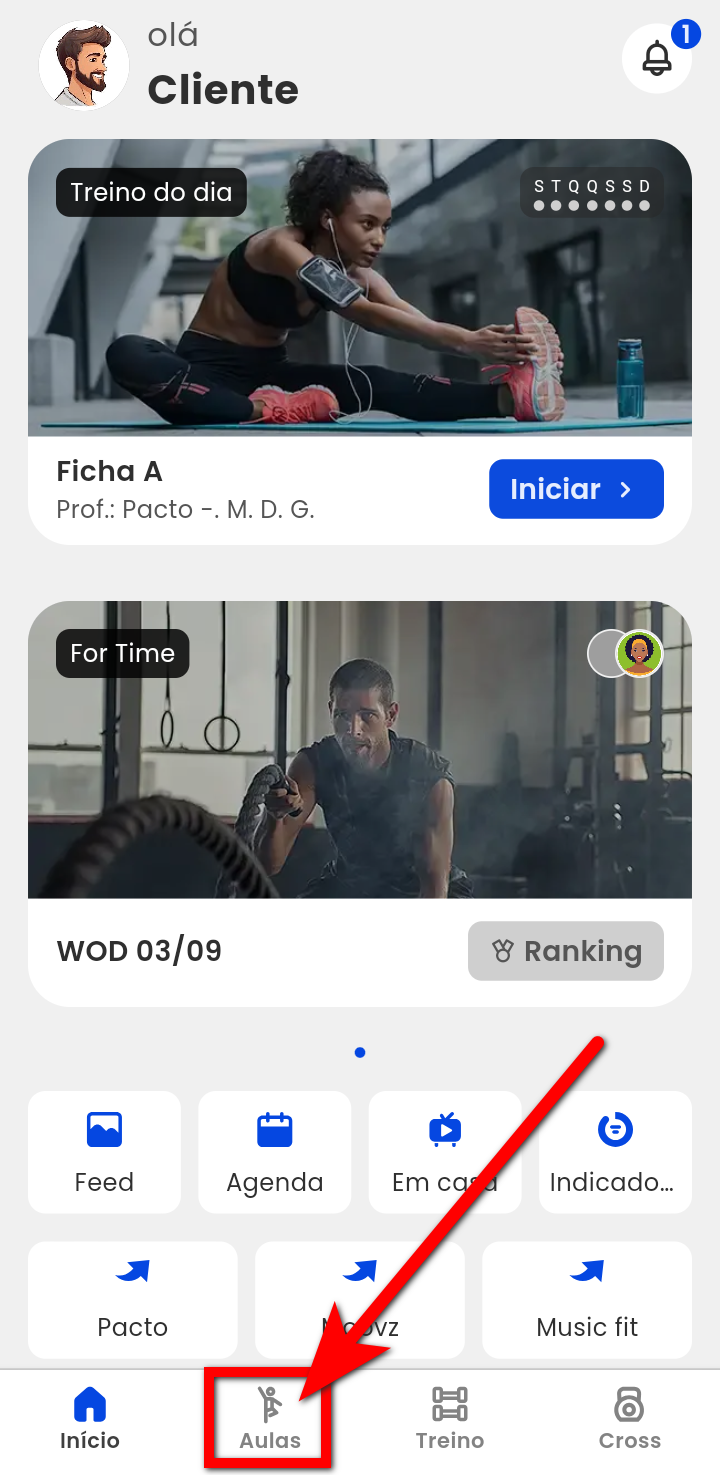
2. Em seguida, o aluno deve clicar na aula agendada;

3. Após abrir a tela da aula, no canto superior direito clique no ícone ![]() ;
;

4. Clique em “Meus Tickets” para continuar;
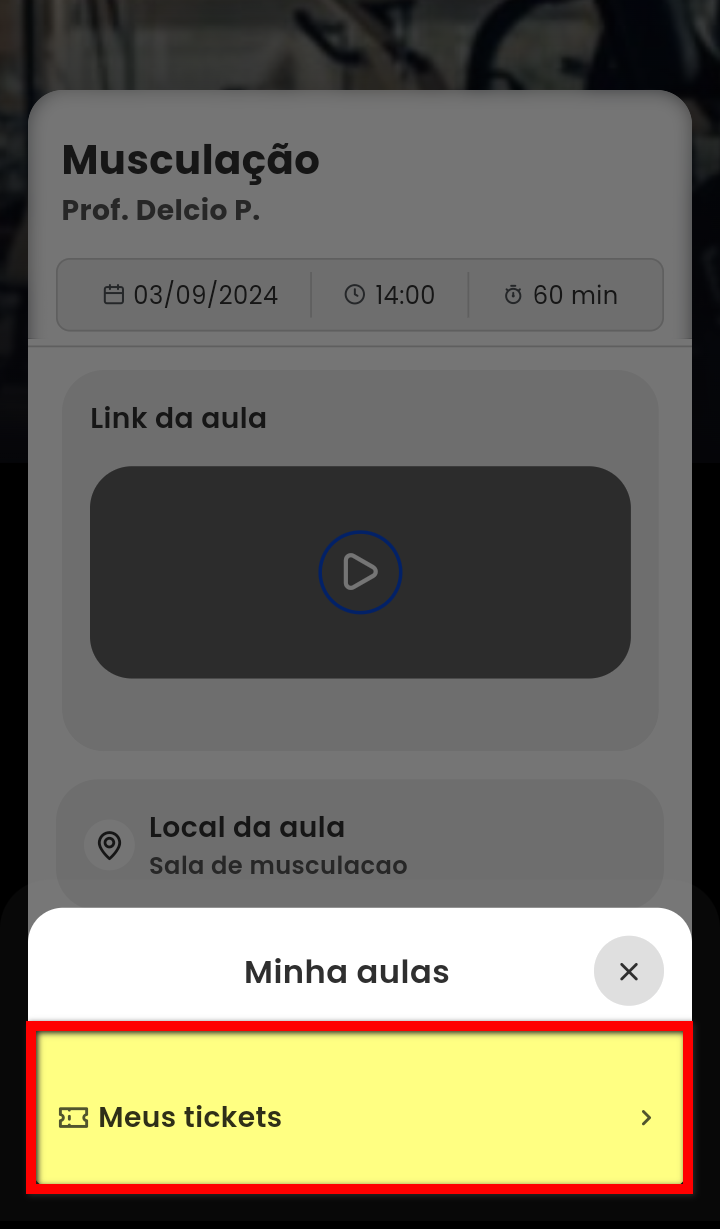
5. Após gerar o “QR Code“, basta o aluno apresentar ao professor.
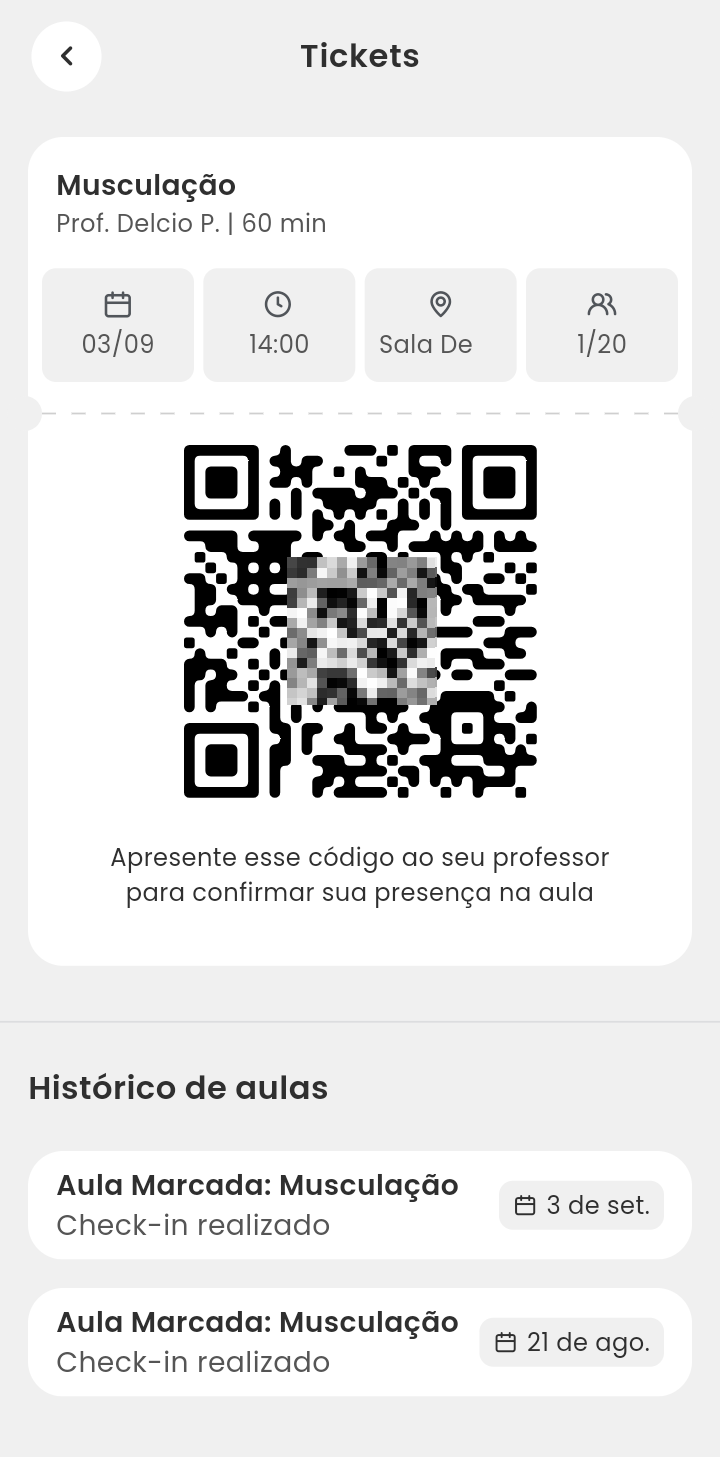
Saiba mais
Para saber como desmarcar ou repor aula de turma pelo App Treino, clique aqui.
